În acest articol, vreau să vorbesc despre o eroare la pornirea calculatorului "NTLDR lipsește", care la început se scufundă într-o stupoare. De câte ori nu ați repornit computerul, această eroare nu dispare în niciun fel, deși mai jos este scris "Apăsați Ctrl + Alt + Del pentru a reporni". Această greșeală înseamnă literalmente următoarele: "Fișierul NTLDR nu este găsit în rădăcina partiției de boot". Acest fișier este vital, este încărcătorul sistemului de operare. Unii doar reinstala sistemul de operare, dar în cele mai multe cazuri acest lucru poate fi evitat și pierdut timpul. Să ne dăm seama de ce sa întâmplat acest lucru și cum să rezolvăm problema.
Fișierul a fost șters
Fișierul a fost șters accidental, eventual cu o altă curățare a unității de hard disk sau ca urmare a unui atac de virus. Rețineți că, dacă nu sunteți sigur, nu ștergeți toate fișierele din rădăcina unității C: Soluția este simplă - trebuie să restaurați acest fișier și, eventual, alții, de exemplu NTDETECT.COM. Mai mult, vom presupune că există o restaurare a celor două fișiere. Pentru a începe, acestea trebuie să fie scrise pe un disc sau pe o unitate flash USB. Puteți să le găsiți pe un alt computer de lucru cu același sistem de operare, descărcat de pe Internet sau de la mine. Rețineți că fișierul boot.ini poate să difere de pe diferite computere, aici cea mai uzuală versiune pentru un sistem cu un singur Windows XP instalat pe prima partiție în folderul Windows. Puteți găsi aceste două fișiere Puteți pune aceste fișiere pe computer în două moduri:
1. Închideți de pe discul de instalare Windows și introduceți Consola de recuperare. Folosind consola, copiați fișierul la rădăcina partiției de boot folosind comanda:
unde X este litera unității de pe care să copiați,
2. Boot de pe un disc cu un sistem de operare portabil, de exemplu Windows LiveCD, Linux LiveCD, Bart PE și de acolo transferă în mod normal fișiere. Deoarece fișierul NTLDR este ascuns, trebuie să activați afișarea fișierelor ascunse în Windows Explorer pentru ao vedea și copia.
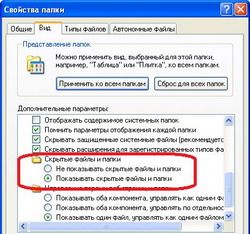
Un număr mare de fișiere din rădăcină
Dacă există un număr mare de fișiere în rădăcina discului de boot, poate apărea această eroare. Este posibil ca fișierul NTLDR să existe, dar datorită particularităților sistemului de fișiere NTFS și mecanismului de pornire, este posibil ca acesta să nu fie vizibil în această etapă a boot-ului OS. Amintiți-vă ce ați făcut înainte de apariția erorii. Poate că ați instalat un nou program și nu ați acordat atenție modului de instalare și, eventual, programul a fost instalat în dosarul rădăcină sau pur și simplu ați copiat o grămadă de fișiere. Pentru a rezolva această problemă, trebuie să ștergeți fișierele suplimentare. Acest lucru se poate face în același mod ca și în primul caz.
Problemă cu înregistrarea de boot
În acest caz, înregistrarea de boot a partiției sa dovedit a fi coruptă, trebuie să fie restaurată. Pentru aceasta puteți:
1. Utilizați utilitarul dezvoltat de Microsoft "BCUpdate2". Descărcați de pe serverul Microsoft doar așa este imposibil, deci ia-l de la mine. Vă scriem pe discul de boot, porniți de la acesta și introduceți comanda:
Bcupdate2.exe C: / f / y
Programul ar trebui să răspundă: "Codul de boot a fost actualizat cu succes"
2. Închideți din Consola de recuperare și lansați următoarea comandă: fixboot c:
Dacă nu a funcționat, încărcați din nou și dați comanda: fixmbr. Doar aici trebuie să fii atent, pentru că Puteți pierde informații despre partiții dacă problema a fost fizică sau sistemul este infectat cu viruși. Se recomandă să verificați mai întâi sistemul pentru viruși. Dacă se pierd aceleași secțiuni, folosim programul GetDataBack pentru a restaura informațiile.
Discul de încărcare nu este activ
Pentru a face discul de boot activ, va trebui să bootați de pe un disc de boot care are un program de gestionare a partițiilor, cum ar fi Paragon Partition Magic sau Acronis Partition Expert. Alegeți discul nostru și faceți-l "Activ". În cazul în care problema a fost cu acest lucru, eroarea NTLDR lipsește nu ar trebui să apară.
Problemă hardware
Există momente când datele de pe un disc nu sunt citite. Acest lucru poate apărea din cauza:
- Bucle defecte. Dacă problema este plutitoare, încercați să înlocuiți cablul.
- Eroare la hard disk. Acestea sunt insigne fizice (BAD), sectoare greu de citit, probleme cu electronica sau cu motoare de actionare. Unele probleme pot fi rezolvate cu ajutorul programelor speciale, de obicei temporar, dar, în general, hard disk-ul trebuie schimbat.
- Probleme cu placa de bază. Foarte rar, dar încă. Dacă din acest hard disk de pe alt computer boot-ul trece mai departe (sistemul de operare complet nu pornește pe un calculator cu altă configurație), atunci este necesar să reparați sau să schimbați placa de bază.
În acest articol, am descris modul în care puteți încerca să rezolvați problema și sper că eroarea NTLDR lipsește nu vă va deranja niciodată. Dar dacă problema nu a putut fi rezolvată, uitați-vă cum este fixată eroarea foarte asemănătoare din Windows 7 "BOOTMGR".
Articole similare:
Vechiul meu om laptop BENQ Joybook A52e. unitate CD-DVD-ul este un topit - în «meniul BOOT“ poate fi văzut de pe CD-ul, dar nu klatsat innitsializiruetcsya și răsturnări de situație, cu un DVD timp de aproximativ zece minute și apoi de eroare din nou vybivaate «NTLDR is missing Pres Ctrl + Alt + Del pentru a reporni». porturi USB (2 buc.), în meniul BOOT mistic în prioritatea de pornire desemnat cheia USB și USB în FDD și «advaced» nu sunt. Când instalați prioritatea de pornire a primei USB USB KEY FDD sau Windows nu ustanavlivaetsya.
Toate discurile și unitățile flash USB au fost testate la spital.
Cum pot remedia această problemă fără a avea acces la un CD-DVD, USB. Poate încercați să puneți în jocushka dvs., introduceți un laptop zhestku cu o eroare și copiați fișierele necesare - după cum este indicat mai sus?
P.S. Mi-au dat (laptopul) ecranul morții. Am scos eu întărit-o, sa dovedit că Windows-ul era pe ea, dar a fost înșurubat. Din moment ce unitățile nu funcționau, pune-l pe Hrushka de la spital și îl fixează într-un laptop. Acum a fost călcat în picioare cu această greșeală. Pliz așteaptă ajutor.
Alexey Vinogradov
Acum 1 an
este posibil să încercați astfel: să puneți șurubul în computer și să nu faceți prima etapă a instalării Windows. Apoi puneți șurubul înapoi în laptop și continuați instalarea. Dacă asta nu ajută, puneți computerul pe acel șurub Grub4dos, google.
Alex
Acum 12 luni
Acum o cunosc pe Grub4Dos, dar înainte de asta m-am interesat de întrebarea cu privire la prima opțiune. Vreau să încerc, dar nu știu cum să opresc în mod corespunzător "instalarea continuă după repornirea computerului". Dacă nu răspundeți la șchiop, după timpul lucrătorului, o voi încerca prin încercare. Mulțumesc. Rezultatele testelor mele vor fi scrise aici.
Alexey Vinogradov
Acum 12 luni
când prima etapă se termină și computerul se repornește, tăiați computerul și rearanjați șurubul. Dar sincer cred că nu se rostogolește, pentru că toți șoferii sunt puse în prima etapă. inclusiv mai bine invata Grub4dos. Trebuie să o puneți pe șurubul laptopului pentru a începe de la el. Apoi, dacă USB este disponibil, executați instalarea de pe unitatea flash USB. Totuși, cred că în rețea ar trebui să existe imagini grub4dos împreună cu Windows, care, odată cu instalarea a mers, și pot și, în general, fără grub4dos ..
Articole similare
Trimiteți-le prietenilor: